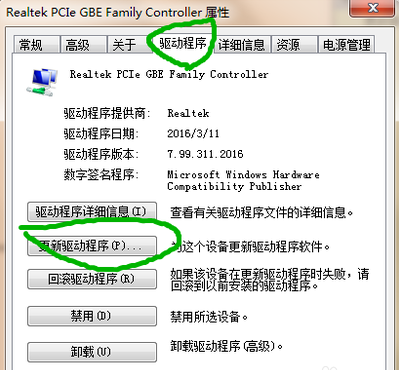Win7网络适配器不见了怎么办?Win7网络适配器不见了的解决办法
有时候在使用Win7电脑的时候,突然发现网络适配器不见了,这时候应该怎么呢?下面就好小编一起来看看有什么解决办法吧。有需要的朋友快来看看吧。
Win7网络适配器不见了的解决办法
方法一
右击桌面“网络”图标,选择属性,然后在“更改适配器设置”中,看看有没有被停用的本地连接,如果有就右击选择启用即可。
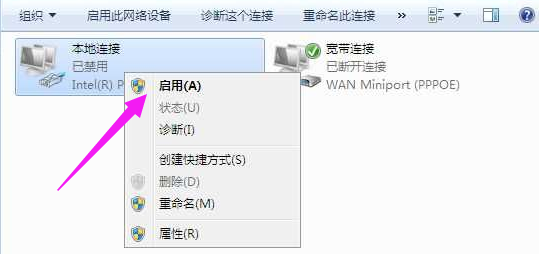
方法二
1、右击”计算机“,选择弹出菜单中的属性。
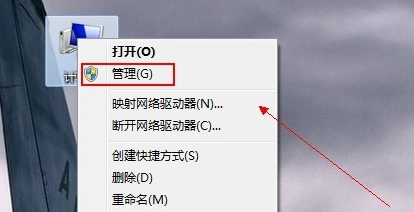
2、点击左侧的设备管理器。
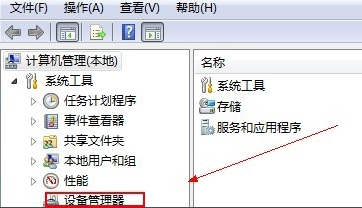
3、打开“网络适配器”。
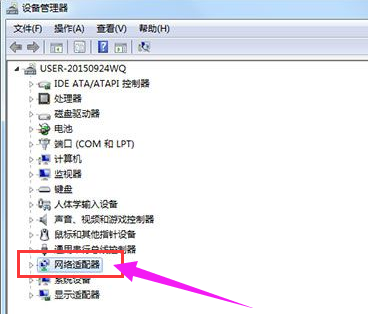
4、点击网卡驱动。

5、选择“驱动程序”下的更新驱动程序。